Entre las muchas funciones nuevas de iOS 13 y iPadOS, el administrador de descargas de Safari es uno de nuestros favoritos. Esta función hace que descargar, guardar descargas y recuperar información guardada sea muy sencillo.
Ahora puede asignar una ubicación preferida a sus descargas web utilizando la configuración de Safari de iOS y iPadOS.
La función es fácil de configurar, muy intuitiva y se integra bien con la unidad iCloud de su iPhone y iPad.
Contenido
- Relacionado:
-
¿Dónde almacena el Administrador de descargas de Safari mis descargas en mi iPhone o iPad?
- Puede cambiar la ubicación donde Safari almacena sus descargas a través de la aplicación Configuración
- Otras opciones de almacenamiento
- Administrador de descargas de Safari en macOS Catalina
- ¿Cómo guardas y recuperas descargas en Safari?
-
En resumen,
- Artículos Relacionados:
Relacionado:
- Desde la velocidad hasta la duración de la batería, estas 7 funciones de iOS 13 mejorarán su "calidad de vida" digital
- PSA: macOS Catalina acabará con sus aplicaciones de 32 bits; esto es lo que debe saber
- 11 cosas que puedes hacer en iOS 13 que no podrías hacer en iOS 12
- ¿Dónde están las actualizaciones de la App Store en iOS 13 y iPadOS?
¿Dónde almacena el Administrador de descargas de Safari mis descargas en mi iPhone o iPad?
El administrador de descargas de Safari se encuentra en la configuración de Safari en su iPhone y iPad. En Mac, el administrador de descargas está configurado para ser parte de las preferencias de Safari.
La ubicación predeterminada de Apple para sus descargas es su iCloud Drive accesible a través de la aplicación Archivos. Para las personas que no usan iCloud, sus descargas aún están disponibles a través de la aplicación Archivos, pero las descargas se guardan en su iPhone o iPad local.
Puede cambiar la ubicación donde Safari almacena sus descargas a través de la aplicación Configuración
- Toque la aplicación Configuración en su iPhone o iPad
- Toca Safari y desplázate hacia abajo hasta la sección "General".

- Descargas se encuentra aquí predeterminado con "iCloud Drive’
- Toque la unidad iCloud para comprender las diversas opciones
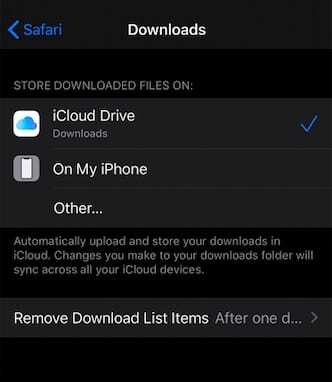
- Conserve la unidad iCloud predeterminada o elija "En mi iPhone"O elija otro para especificar una ubicación en su iDevice o un dispositivo externo adjunto y compatible
Cuando eliges "En mi iPhone", tus descargas se guardan localmente en tu iPhone o iPad y no están disponibles para ti en tus otros dispositivos Apple.
Otras opciones de almacenamiento
También puedes elegir 'otro.. ’Y cree y asigne carpetas específicas para almacenar sus descargas de Safari. Para empezar:
- Empiece por tocar "Otro ..." en las opciones de descarga.
- Toca "en mi iPhone"
- Verá una carpeta "Descargas" predeterminada aquí
- Toque el icono de la carpeta en la parte superior derecha de la pantalla
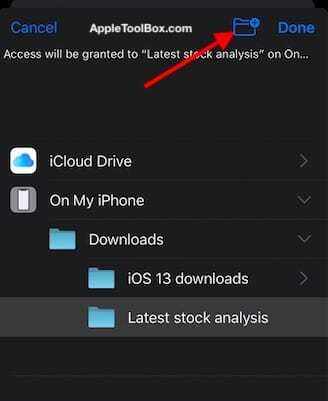
- Crea un nombre para la carpeta y toca Listo
- Ahora puede canalizar todas sus descargas a esta carpeta específica en su iPhone
El mismo proceso funciona para la opción iCloud Drive.
Puede designar carpetas existentes desde su unidad iCloud o crear nuevas carpetas para almacenar sus descargas de Safari.
La ventaja de almacenarlo en iCloud Drive es que ahora puede compartir el enlace de la carpeta directamente con sus contactos. Esta es una característica nueva en iOS 13 y iPadOS.
Administrador de descargas de Safari en macOS Catalina
Accede al administrador de descargas a través de las Preferencias de Safari en macOS Catalina.
Haga clic en Safari> Preferencias de Safari> Ficha General.
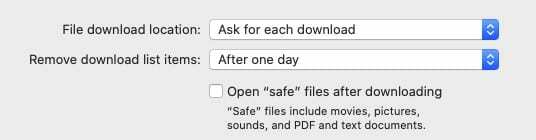
Aquí puede asignar una ubicación de descargas específica para sus descargas de Safari.
Tanto en iPhone como en MacBook, cuando usa el administrador de descargas de Safari, también puede elegir la duración de la retención de los elementos descargados.
Realice este cambio configurando "Eliminar elementos de la lista de descargas".
Aquí puede elegir entre "Nunca borrar’, ‘a mano’, ‘después de un día"Y cuando salga de Safari.
¿Cómo guardas y recuperas descargas en Safari?
Al navegar por un PDF u otro documento web con Safari, puede tocar el enlace de la página y aparecerá la pantalla que muestra diferentes opciones, incluida la opción de descargar el PDF.
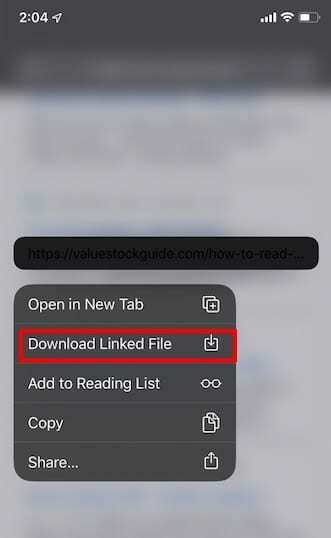
Elija "Descargar archivo vinculado ..." y listo. Guarda automáticamente el documento vinculado en su carpeta designada.
Puede verificar el estado de descarga del documento haciendo clic en el ícono de descarga en la esquina superior derecha de la pantalla de Safari.
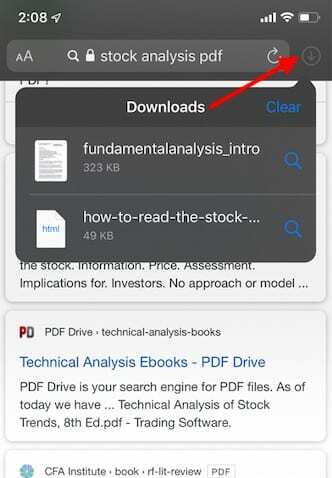
Haga clic en el icono de lupa junto a la descarga y se abrirá el documento en su pantalla. Puede anotar el documento si lo desea y guardarlo en su unidad iPhone o iCloud.
Para recuperar el documento guardado más tarde, abra la aplicación Archivos en su iPhone o iPad.
Encontrará estos documentos en la pestaña "Recientes" o puede elegir Examinar y buscar utilizando el Navegar pestaña en la parte inferior de la aplicación de archivos.
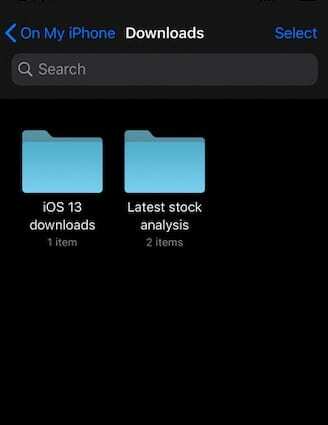
Las carpetas de descarga que creó mientras estaba en el administrador de descargas de Safari están disponibles aquí.
También puede optar por comprimir la carpeta para ahorrar espacio de almacenamiento. Toque y mantenga presionada la carpeta y verá la lista de opciones aquí, incluido "Comprimir".
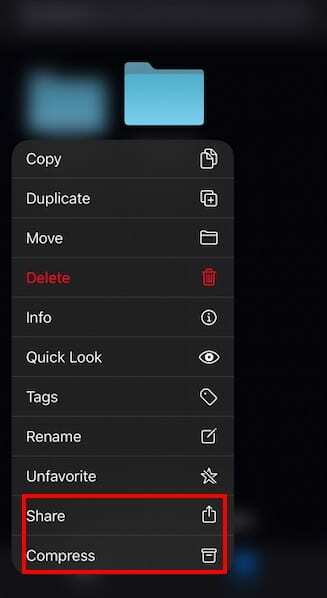
También puede usar Compartir y compartir la carpeta a través de AirDrop, Mail, Mensajes y otras opciones populares.
En resumen,
El nuevo Administrador de descargas de Safari en iOS 13 y iPadOS definitivamente te ahorrará una tonelada de tiempo y te hará más productivo cuando trabajes con descargas.
Ya no tiene que buscar en todos los archivos guardados para rastrear el PDF que descargó en línea. Puede crear subcarpetas para el tipo de contenido, comprimir las subcarpetas y organizar sus descargas de Safari más fácilmente.
Esperamos que le haya gustado esta descripción general del nuevo Administrador de descargas de Safari. Háganos saber si tiene alguna pregunta o comentario.

Obsesionado con la tecnología desde la llegada temprana de A / UX a Apple, Sudz (SK) es responsable de la dirección editorial de AppleToolBox. Tiene su base en Los Ángeles, CA.
Sudz se especializa en cubrir todo lo relacionado con macOS, habiendo revisado docenas de desarrollos de OS X y macOS a lo largo de los años.
En una vida anterior, Sudz trabajó ayudando a compañías Fortune 100 con sus aspiraciones de transformación empresarial y tecnológica.